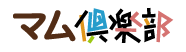起動の音楽は流れるが家計簿の画面が表示されません。
[スタート]メニューから「てきぱき家計簿マム10」を選択しても全く起動しません。
デスクトップの「てきぱき家計簿マム10」ショートカットをダブルクリックしても起動しません。
考えられる原因
[原因a] 前回使用時に「てきぱき家計簿マム10」が正常に終了していない
[原因b] 家計簿データに何らかの異常が発生している
[原因c] 設定ファイルに何らかの異常が発生している
[原因d] 「てきぱき家計簿マム10」が正常に動作していない
[対処方法1] パソコンを再起動する
前回、正常終了していないこと[原因a]に起因する可能性があります。
[スタート]メニューから、一旦シャットダウンを行った後、再度パソコンの起動と、家計簿マム10の動作をご確認ください
[対処方法2] 設定初期化
パソコンを再起動しても改善しない場合は、家計簿マム10を起動していない状態で、下記手順にて「設定初期化」を行い、改善されるかご確認ください。
「設定初期化」では、環境設定画面の「環境」タブで設定している内容(週始め、配色、フォント、ボーナス月など)、ツールバー設定、画面サイズ、画面表示位置などを初期値に戻します。
※入力している家計簿のデータには影響ありません。
- 下記から設定初期化ツール(Mom10ReSetting.exe)をダウンロードしてください。
「一般的にダウンロードされていません」と表示される場合はこちらのQ&Aをご参照ください。
- ダウンロードした「Mom10ReSetting.exe」を実行してください。
- 表示された画面で「初期化」ボタンをクリックしてください。
- 「設定を初期化します。よろしいですか?」と表示されるので「はい」ボタンをクリックしてください。
- 「設定を初期化しました。」と表示されるので「OK」ボタンをクリックしてください。
以上で設定の初期化は完了です。
家計簿マム10が起動できるかご確認ください。
[対処方法3] 「てきぱき家計簿マム10」を再インストールする
「設定初期化」を行っても改善されない場合には、[原因d](「てきぱき家計簿マム10」が正常に動作していない)が考えられます。
「てきぱき家計簿マム10」をアンインストールして再度インストールを行い状況をご確認ください。
アンインストールによって家計簿データが削除されることはありません。
アンインストールおよびインストール方法についてはこちらをご覧ください。
[対処方法4] データフォルダ名の変更
[対処方法1][対処方法2][対処方法3]を行っても改善しない場合はパソコンの利用環境、またはデータ側の問題などが考えられます。
次の手順で、データフォルダ名の変更を行い、新規のデータで起動できるかをご確認ください。
- ドキュメントフォルダを開いてください。
初期設定では家計簿のデータはドキュメントフォルダに保存されるようになっています。
- ドキュメントフォルダ内にある「家計簿マム10」フォルダを右クリックします。
- 表示されたメニューから「名前の変更」をクリックしてください。
Windows11の場合、表示されたメニューから「その他のオプションを表示」をクリックし、「名前の変更」をクリックしてください。
- 「家計簿マム10」を「家計簿マム10a」に変更してください。
- ドキュメントフォルダを閉じ、家計簿マム10が起動できるかご確認ください。
データ保存先指定の画面が表示されましたら「ドキュメント」フォルダを指定してください。
「旧バージョンのデータを取り込みますか」とメッセージが表示されましたら、「いいえ」を選択して、新規のデータを作成してください。
新規データで起動できる場合
新規データでは問題がなく、いままで使っていたデータでは起動できない場合で、[対処方法1][対処方法2][対処方法3]を行っても改善していない場合、データに復旧不可能な異常が発生していると考えられます。
現象が発生する前にデータのバックアップを行っていた場合には、保存していたデータを「データの取込」で「てきぱき家計簿マム10」に取り込んでご利用ください。
「データの取込」は、「てきぱき家計簿マム10」を起動し、画面上部のメニューから「データ管理」→「データの取込」の順にクリックし、取り込みたいデータファイルを選択すると行えます。
新規データでも起動できない場合
パソコン利用環境に問題が起きている可能性が考えられます。
[対処方法5]をご確認ください。
[対処方法5] パソコン環境の確認
次のことをご確認ください。
- Windows Updateを行い、Windowsを最新の状態に更新してください。
- 常駐ソフトが影響している可能性がありますので、可能な限り常駐ソフトを一時的に停止し、マムが起動できるかご確認ください。
- セキュリティソフトが影響している可能性がありますので、セキュリティソフトを一時的に停止し、マムが起動できるかご確認ください。
- セキュリティソフトが複数インストールされている場合は一時的にセキュリティソフトをひとつの状態にして、マムが起動できるかご確認ください。
例)
マカフィー製品とノートン製品がインストールされている。など - デュアルモニターを利用中の場合は、一時的にシングルモニターにしてマムが起動できるかご確認ください。
- リモートデスクトップに関するソフトを利用している場合は、一時的に停止するか、アンインストールして、マムが起動できるかご確認ください。
例)
TeamViewer、Splashtop 、Microsoft Remote Desktop など
上記を確認しても状況が変わらない場合には、確認結果の詳細を質問箱からご連絡ください。
「てきぱき家計簿マム10」起動時にエラーメッセージが表示される場合にはエラーメッセージの全文もお知らせください。